Sådan hentes iPhone Voice Memos på iOS 11 og iOS 12
For nylig klagede mange Apple-brugere over, at demistede stemmememoer efter iOS 11 og iOS 12-opdatering, synkroniseres med iTunes / iCloud eller gendannelse af iPhone-sikkerhedskopieringer. Hvis du har foretaget iTunes eller iCloud-sikkerhedskopier på forhånd, er det et godt valg at gendanne stemmememoer fra iPhone-sikkerhedskopi. Du kan bruge iTunes / iCloud til at gendanne hele sikkerhedskopien, der indeholder stemmememoer og andre filer, men dette vil udslette alle de aktuelle data på enheden. Du kan også bruge professionel iPhone-gendannelsessoftware - Tenorshare UltData til at gendanne mistede stemmememoer, når iPhone-stemmememo forsvandt, da dette magiske program selektivt kan scanne og få de specifikke stemmememoer tilbage fra iTunes-sikkerhedskopi, iCloud-sikkerhedskopi og uden sikkerhedskopiering. Download og installer dette magtfulde program for at se, hvordan det fungerer.
UltData nøglefunktioner:
- Gendan mistede data under / efter iOS 12/11 opdatering.
- Support til selektiv scanning og gendannelse op til 32typer data, herunder stemmememor, kontakter, meddelelser, opkaldshistorie, noter, safarihistorie, fotos, videoer, Facebook messenger, WhatsApp-meddelelser, Viber, Kik-meddelelser, WeChat osv.
- Kompatibel med den nyeste iPhone X / 8/8 Plus / 7 / 6s / 6 / 5s, iPad, iPod Touch med iOS 12 / 11.4 / 11.3 / 11.2 / 11.1 / 11 / 10.3 / 10.2 / 10/9/8.
- Måde 1: Scan og udpak stemmememoer fra iTunes Backup
- Måde 2: Download og gendan stemmemeddelelse fra iCloud
- Måde 3: Gendan direkte slettede stemmememoer på iPhone uden sikkerhedskopi
Måde 1: Scan og udpak stemmememoer fra iTunes Backup
Stemmemeddelelser, der ikke vises i iTunes, hvad jeg skal gøre? Hvis du har tidligere iTunes-sikkerhedskopier, kan du bruge dette program til at hente mistede stemmememoer fra iTunes ved blot at tage et par klik på din computer som nedenfor.
Kør UltData på din pc / Mac og tilslut iPhone til computeren. Vælg "Gendan fra iTunes-sikkerhedskopifiler" >> Vælg den sikkerhedskopieringsfil, du har brug for >> Kontroller "Stemmemeddelelser", og klik på "Start scanning".

Du kan få vist forhåndsvisning af stemmememoer efter scanning, klik på "Gendan" for at eksportere stemmememoer fra iTunes.
Måde 2: Download og gendan stemmemeddelelse fra iCloud
Hvis du har tidligere iCloud-sikkerhedskopier, kan du også selektivt gendanne stemmememoer fra iCloud-sikkerhedskopier. Og her er trinnene.
Skift til "Gendan fra iCloud Backup Files" oglog ind på iCloud >> Vælg iCloud-sikkerhedskopien, der er gemt med mistede stemmememoer >> Kontroller kun "Stemmememoer", og klik på "Næste" for at downloade iCloud-sikkerhedskopi til computeren.

Nu vises alle stemmememoerne til venstre. Vælg de stemmememoer, du vil bringe tilbage, og klik på "Gendan" for at hente stemmememoer fra iCloud.
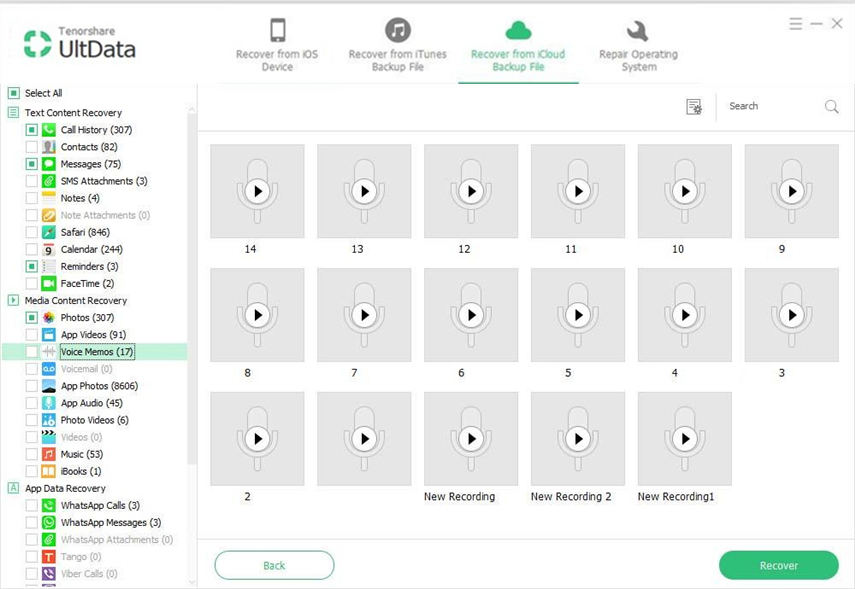
Måde 3: Gendan direkte slettede stemmememoer på iPhone uden sikkerhedskopi
Hvis du har slettet stemmememoer efter opdatering / synkroniseringeller ved en fejltagelse, og du har ikke nogen sikkerhedskopier, du skal ikke bekymre dig, du kan stadig bruge UltData og følge trinnene nedenfor for at få direkte slettet stemmememoer tilbage.
Gå tilbage til "Gendan data fra iOS-enhed" og marker "Stemmememoer" selektivt kun for at scanne stemmememoer.

Alle stemmememoer vises, vælg de ønskede stemmememoer og klik på "Gendan" for at hente slettede stemmememoer direkte fra iPhone.

Dette indlæg har vist dig 3 effektive måder at hente mistede stemmememoer på iPhone. Hvis du har andre problemer, skal du fortælle os det ved at lade din værdifulde kommentar nedenfor.









